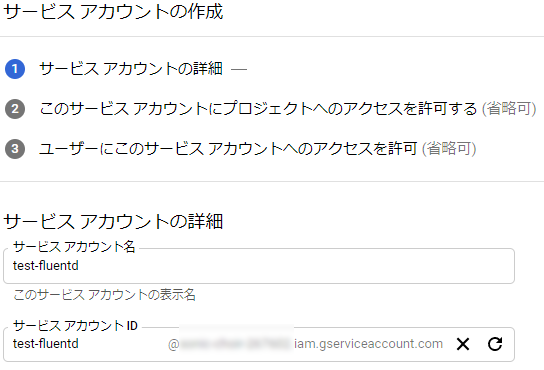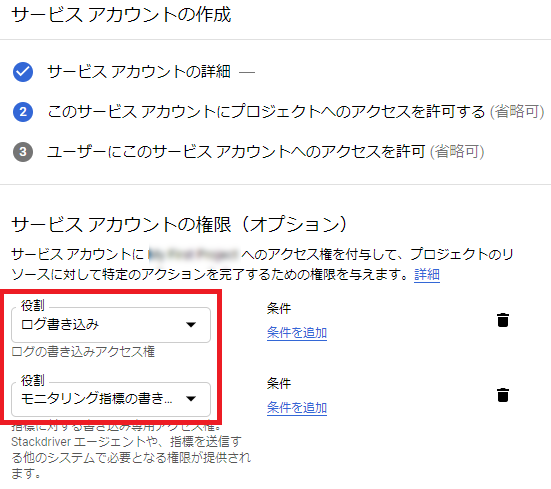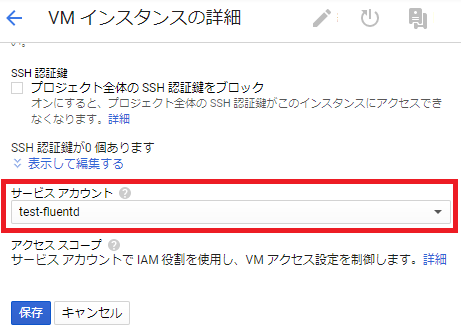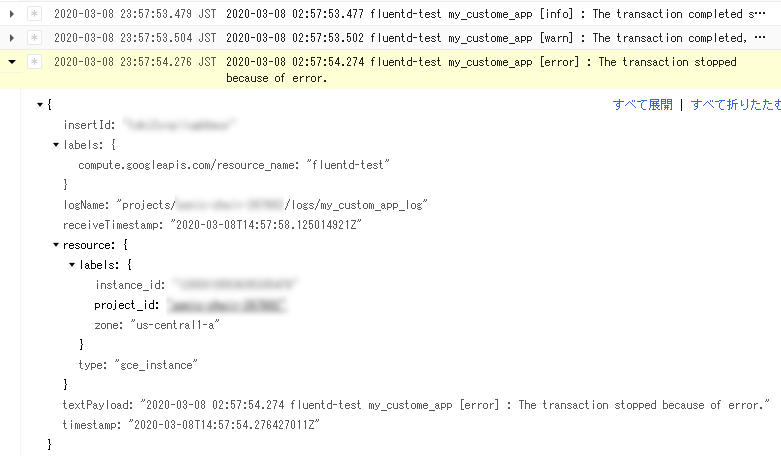はじめに
皆様、GCPは業務で使っていますか?
最近、GCPのインフラ管理を担当することになり、ログの転送・管理をfluentd+Stackdriverで行うために調査・検証をしたので、そのメモを残しておきます。
fluentd, Stackdriverとは?
細かくは別の記事を見ればいくらでも書いてあるので、ここではざっくりと。
- Stackdriver
- GCPの色んな操作のログを自動で貯めてくれるすごいツール。AWSで言えばCloud watch logs.
- GCE内のインスタンスで吐かれるログ
/var/log/messagesなどはデフォルトでは収集出来ない。
- fluentd
- 色々な形式のログを、色々加工出来て、色々なところに送ることが出来るすごいソフト。
- 上で書いた色々と書いてある箇所は、Pluginという形で提供されている。必要ならそれを組み込める。超柔軟。
- OSS
要するに、GCE内で取りたいログをfluentdで収集しStackdriverに送るという趣旨の記事です。
各種準備作業
GCPのIAMにServiceAccountを作る
以下のroleを持つサービスアカウントを作成する。
- Logging → ログ書き込み
- モニタリング → モニタリング指標の書き込み
作成手順
IAMと管理 → サービスアカウント → サービスアカウントの作成
GCEのサービスアカウントに紐づける
作成されている(or 新たに作成した)GCEのサービスアカウントに紐づける
※取得対象がGCEではない場合は、こちらを参照。
GCEにgoogle-fluentdをinstallする
curl -sSO https://dl.google.com/cloudagents/install-logging-agent.sh
sudo bash install-logging-agent.sh
これで準備完了。
マシン内のログを送る設定をする
default状態
上記のgoogle-fluentdをinstallすると、デフォルトでいくつかのログ送信の定義ファイルが入っている。
/etc/google-fluentd/config.d
├── apache.conf
├── cassandra.conf
├── chef.conf
~~~[中略]~~~
├── syslog.conf
├── syslog_endpoint.conf
├── tomcat.conf
└── zookeeper.conf
syslogも入っているので、installした時点で(自動的にサービスが起動し)Stackdriverに/var/log/messagesのログが送られている。
カスタムログを送る
例えば自身で作ったアプリケーションのログなど、カスタムのログを送りたいケースが多々あると思います。
なので、対象のログを指定する方法を書いていきます。
まずは、最も基本的な動作を見るために、シングルラインから設定していきましょう。
シングルラインのログ
syslogもそうですが、ログ形式が1行の場合の定義です。
まず、試験用にも必要なので、1行のログを出力するshell scriptを書きましょう。
# !/bin/sh
datatime=`date +"%Y-%m-%d %H:%M:%S.%3N"` # ← ミリ秒まで取る。個人的なログに対する拘り。
hostname=`hostname`
appname="my_custome_app"
echo "${datatime} ${hostname} ${appname} [$1] : $2" >> /var/log/my_custom_app.log
これを使って、こんな感じのログを書いていきます。
sudo sh ./my_logger.sh info "The transaction completed successfully."
sudo sh ./my_logger.sh warn "The transaction completed, but some columns were invalid."
sudo sh ./my_logger.sh error "The transaction stopped because of error."
2020-03-08 23:05:52.153 dev-machine-cent my_custome_app [info] : The transaction completed successfully.
2020-03-08 23:05:52.157 dev-machine-cent my_custome_app [warn] : The transaction completed, but some columns were invalid.
2020-03-08 23:05:52.161 dev-machine-cent my_custome_app [error] : The transaction stopped because of error.
confファイルを作成する
/etc/google-fluentd/config.dにファイルを作成する。
<source>
@type tail
format none
path /var/log/my_custom_app.log
pos_file /var/lib/google-fluentd/pos/my_custom_app.pos # ← どこまでログを送ったのかの記録ファイル
read_from_head true
tag my_custom_app_log
</source>
/var/log/my_custom_app.log 0000000000000000 0000000000000000
sudo systemctl restart google-fluentd
sudo systemctl status google-fluentd
● google-fluentd.service - LSB: data collector for Treasure Data
Loaded: loaded (/etc/rc.d/init.d/google-fluentd; bad; vendor preset: disabled)
Active: active (running) since Sun 2020-03-08 14:43:23 UTC; 17s ago
Docs: man:systemd-sysv-generator(8)
~~~[中略]~~~
Mar 08 14:43:23 fluentd-test runuser[2209]: pam_unix(runuser:session): session opened for user root by (uid=0)
Mar 08 14:43:23 fluentd-test google-fluentd[2189]: [63B blob data]
Mar 08 14:43:23 fluentd-test systemd[1]: Started LSB: data collector for Treasure Data.
下の方にエラーが出てなければ問題なく起動しています。
さて、このタイミングでStackdriverにログが送信されています。先ほど出力させた3行です。
ここでもう一度ログに書き込みましょう。
sudo sh ./my_logger.sh info "The transaction completed successfully."
sudo sh ./my_logger.sh warn "The transaction completed, but some columns were invalid."
sudo sh ./my_logger.sh error "The transaction stopped because of error."
textPayloadの箇所にログ1行全文が入っています。実は内部的にはmessageというタグに入っています。
他のtimestampなどはfluentdが自動的に付けた上でJSON形式にして送ってくれます。
時刻はほとんど差分がないですね。ログの時刻 ≒ 自動でfluentdがつけてくれるtimestamp
次回
fluentdでログの取捨選択/加工をする
https://qiita.com/ys_nishida/items/bf04fa54ab53e0369806